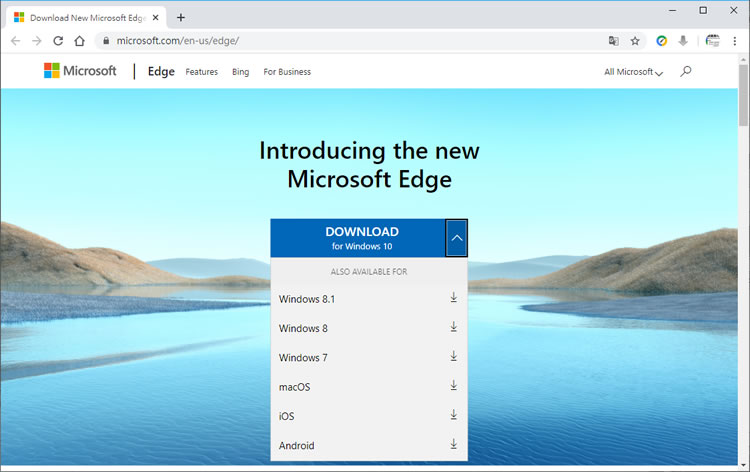
網際網路瀏覽器,向來是兵家必爭之地,自從微軟的 Internet Explorer 打敗 Netscape 後,就一枝獨秀,期間 Firefox 雖有崛起取代跡象,但 IE 及 Firefox 最終還是不敵 Google 所推出的 Chrome 瀏覽器,微軟雖力圖振作的在 Windows 綁上 Edge 瀏覽器,但不論是功能、效能始終不受用戶青睞,在微軟宣布將改以 Google 開放原始碼的 Chromium 為核心,重新打造 Edge 瀏覽器,如今成果展現,Windows、Android、Mac、iOS 等用戶均可於 Microsoft Edge 網站下載與安裝,開始感受 Edge 融合 Chrome 瀏覽器所帶來全新瀏覽器。
如何安裝與 Edge 瀏覽器介紹?
1.以 Windows 10 為例,下載後進行安裝,其會取代之前的 Edge 版本。
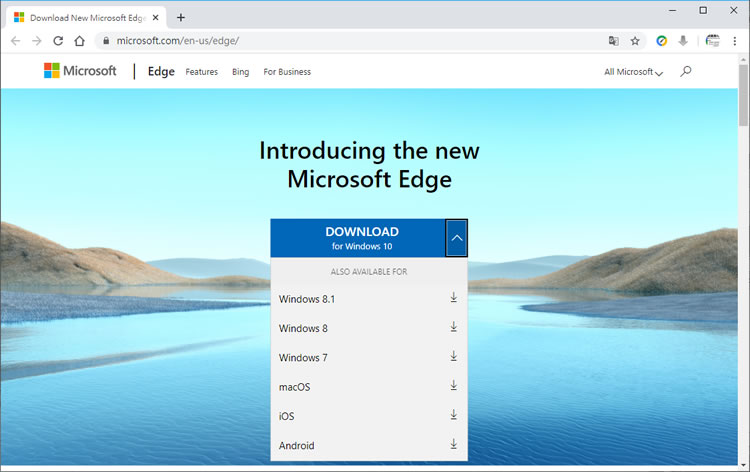
2.完成安裝後,預設是簡體中文,可按右上角 ... 的按鈕圖示,來開啟設置頁面。
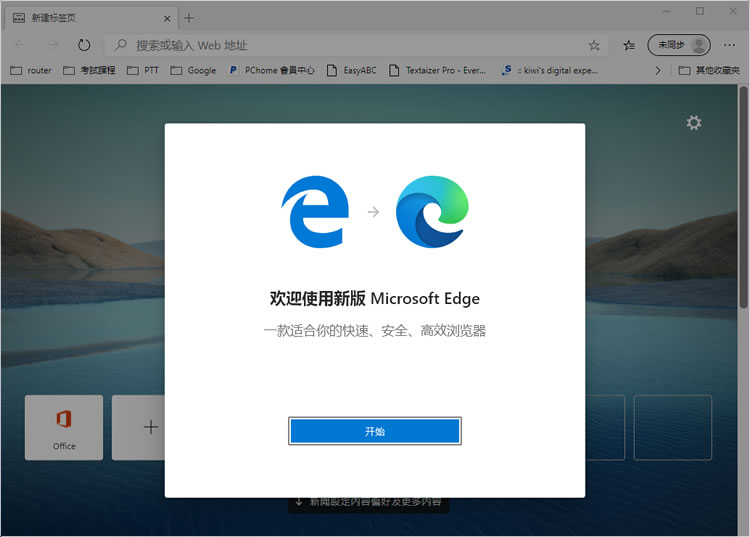
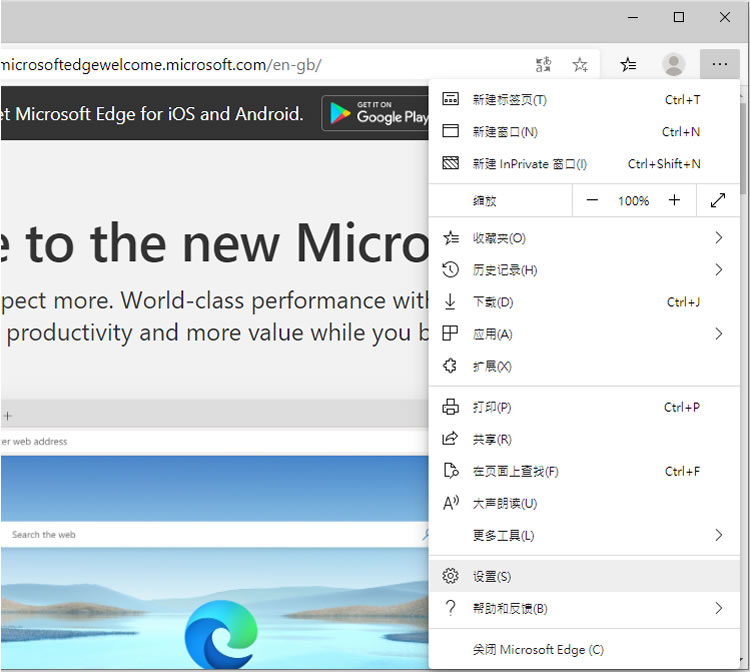
3.找到語言頁籤,按[ 添加語言 ]例如中文(繁體)。
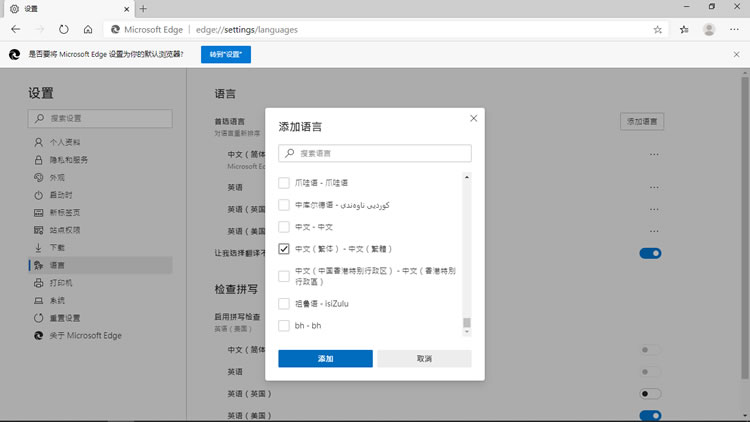
4.調整該語言順序,並將[ 以這種語言顯示Microsoft Edge ]勾選。
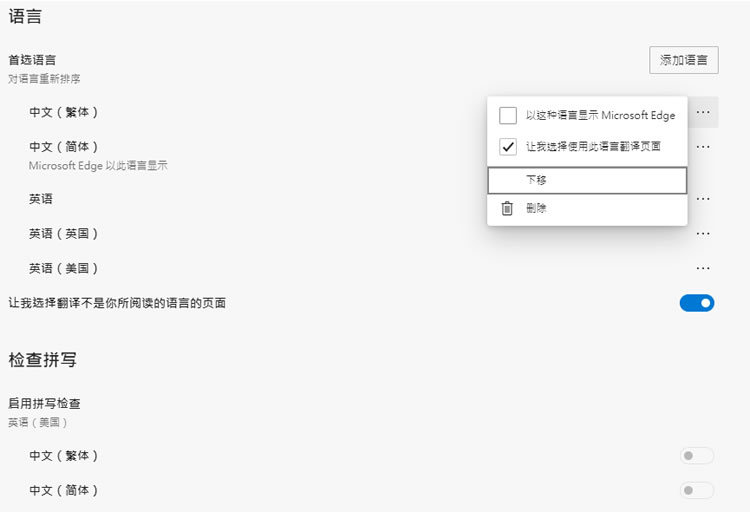
5.重啟 Edge 後,介面就可以使用自己所挑選的語言。
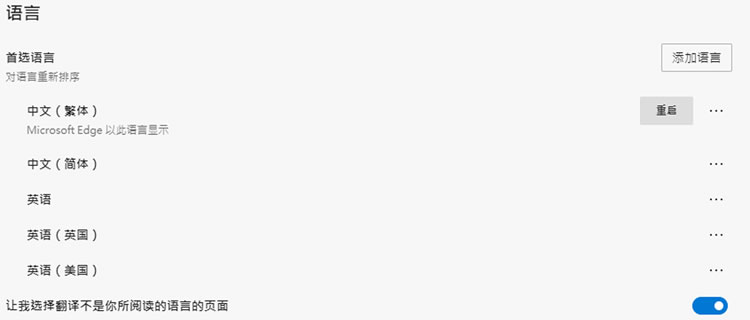
6.Edge 瀏覽器整體上不脫 Chrome,但有更細膩的設計。
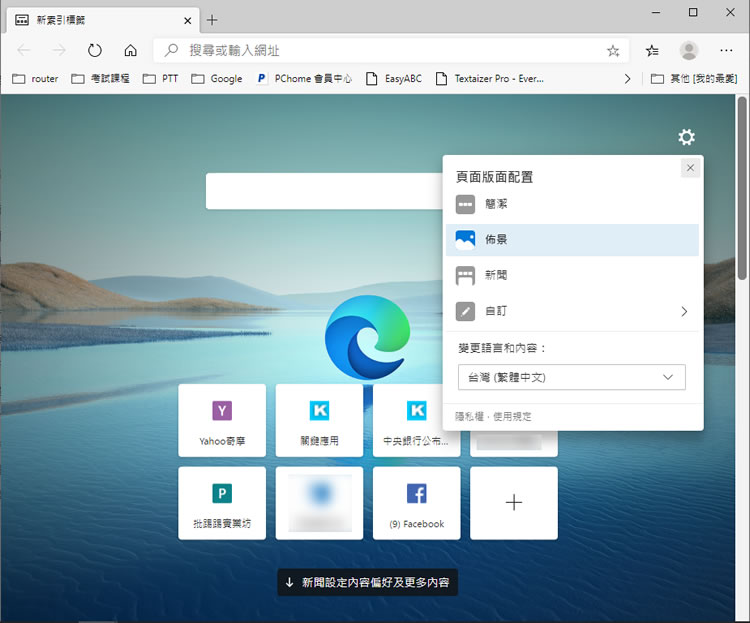
7.設定頁面就是很微軟化。
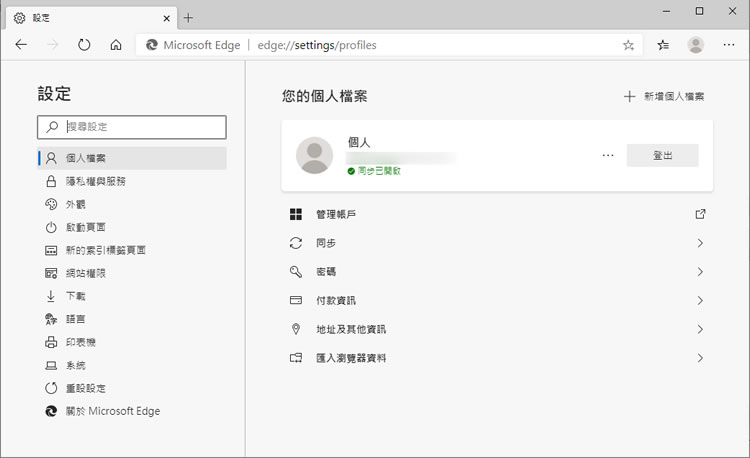
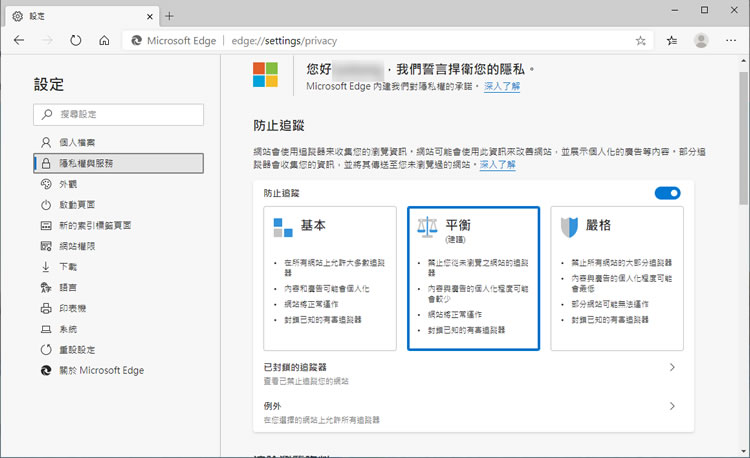
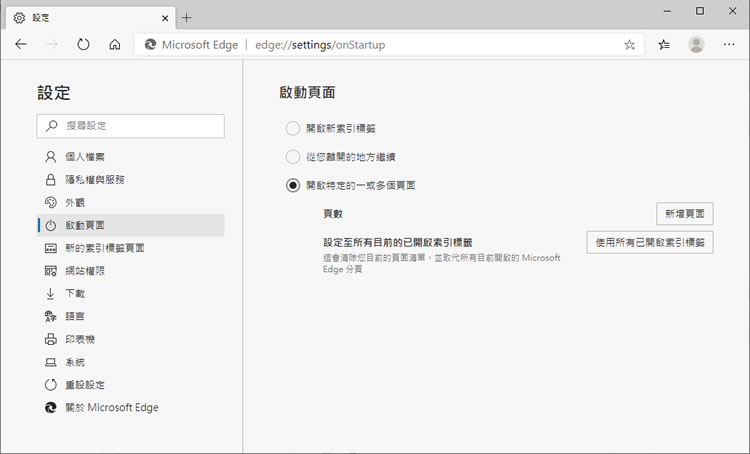
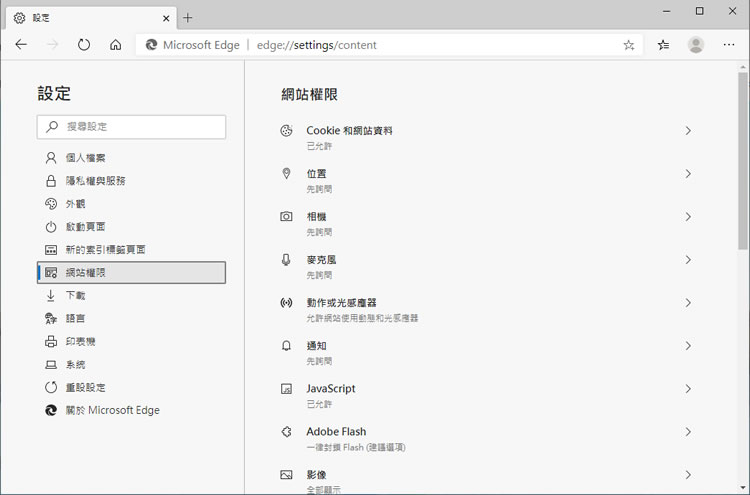
- Microsoft Edge 瀏覽器
- 性質:免費
- 適用:Windows | Mac | iOS | Android
- 官方網站:https://www.microsoft.com/en-us/edge/
- 下載:按我前往官網選擇版本下載